설치하기전에
먼저 해야 될게 있죠?
https://lkm0148.tistory.com/74
윈도우10 부팅 USB만들기
오늘은 남들보다 빠르게 윈도 10 부팅 USB 만들기를 포스팅할까 합니다. 1. Windows 10 다운로드 (microsoft.com) 들어가서 지금 도구 다운로드를 클릭합니다. 2. 아래와 같은 파일이 다운될 겁니다. 저는
much-info.com
먼저 위 포스팅 부터 보고 부팅 usb부터 만들고 따라하셔야 됩니다.
1. 젤먼저 바이오스로 들어가야 합니다. 초기화면 보면 Del 키 또는 F2 키 등 써 있을거에요
눌러서 바이오스 진입후 Boot 항목 가셔서 퍼스트를 usb로 바꿔줍니다.

2. 여기는 건드릴게 없어서 다음 눌러줍니다.

3. 여기서 각자 부여받은 시디키가 있을거에요 그거 입력 하심 돼요 그리고 다음
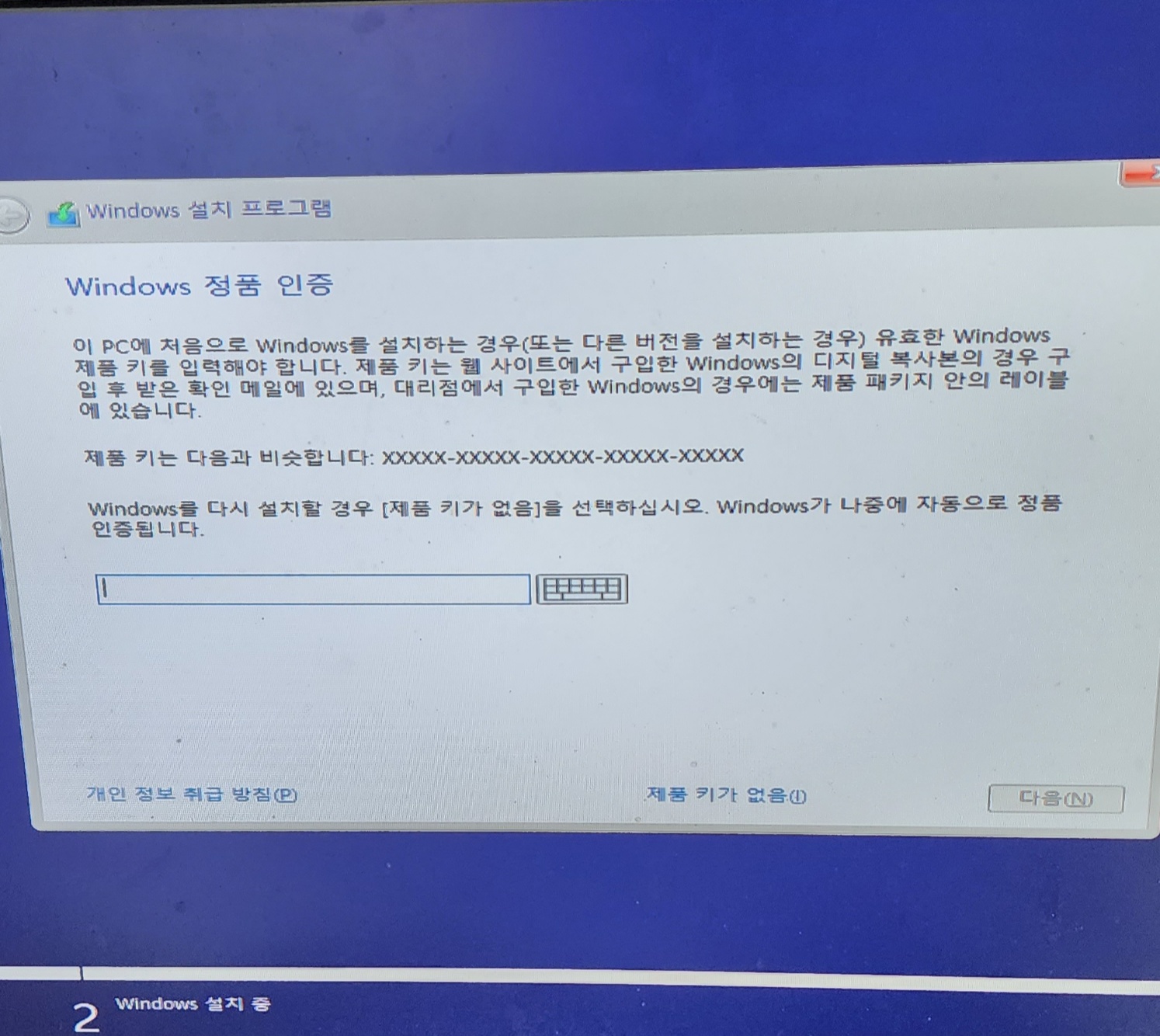
3.동의함 눌러주고 다음을 눌러 줍니다. (동의 안하면 안넘어감 )
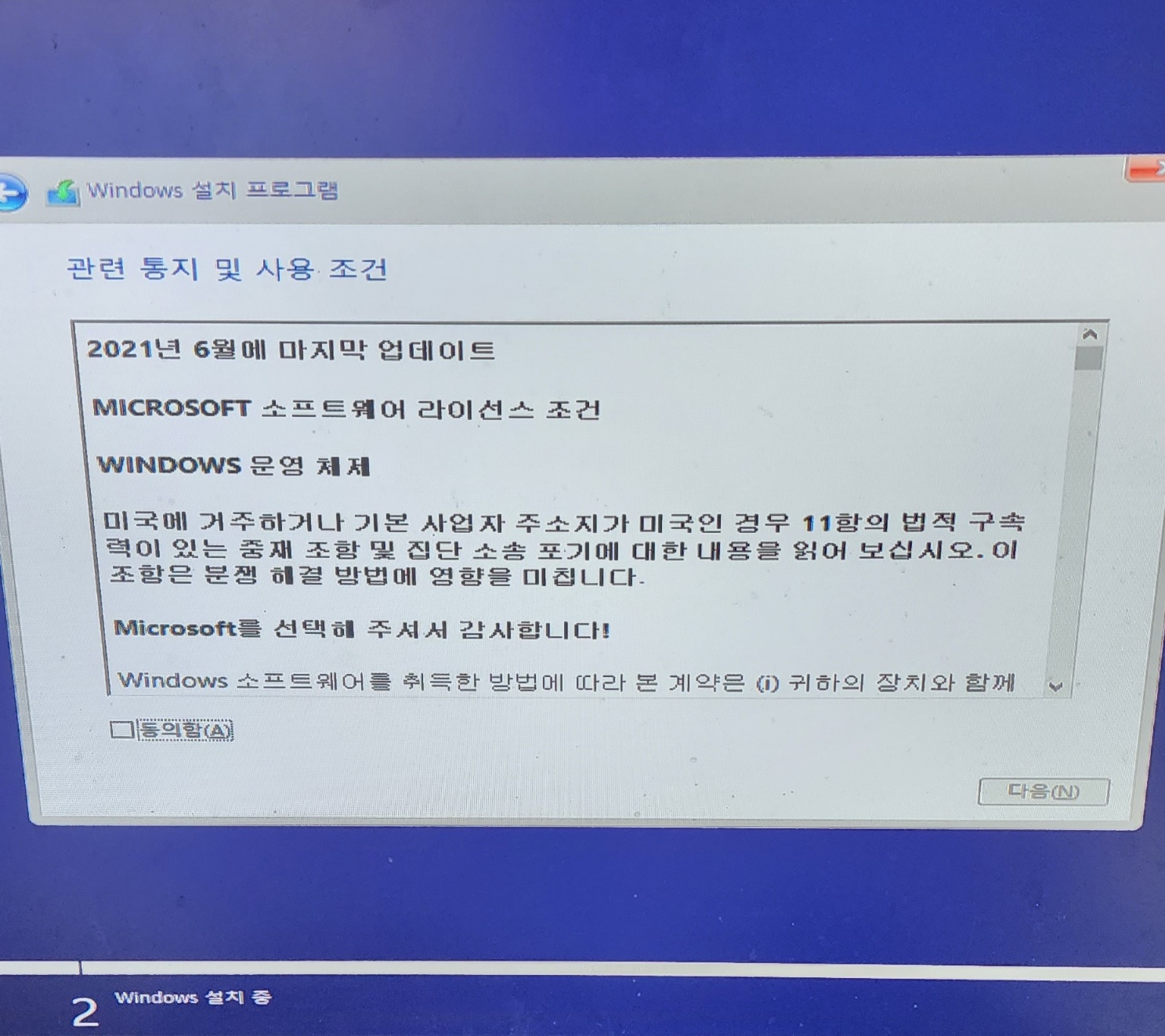
5. 포멧 안하고 설치할거면 위에 인데 보통은 컴퓨터 느려질때 설치 하기때문에
고급을 선택 하시는 경우가 많으실겁니다.
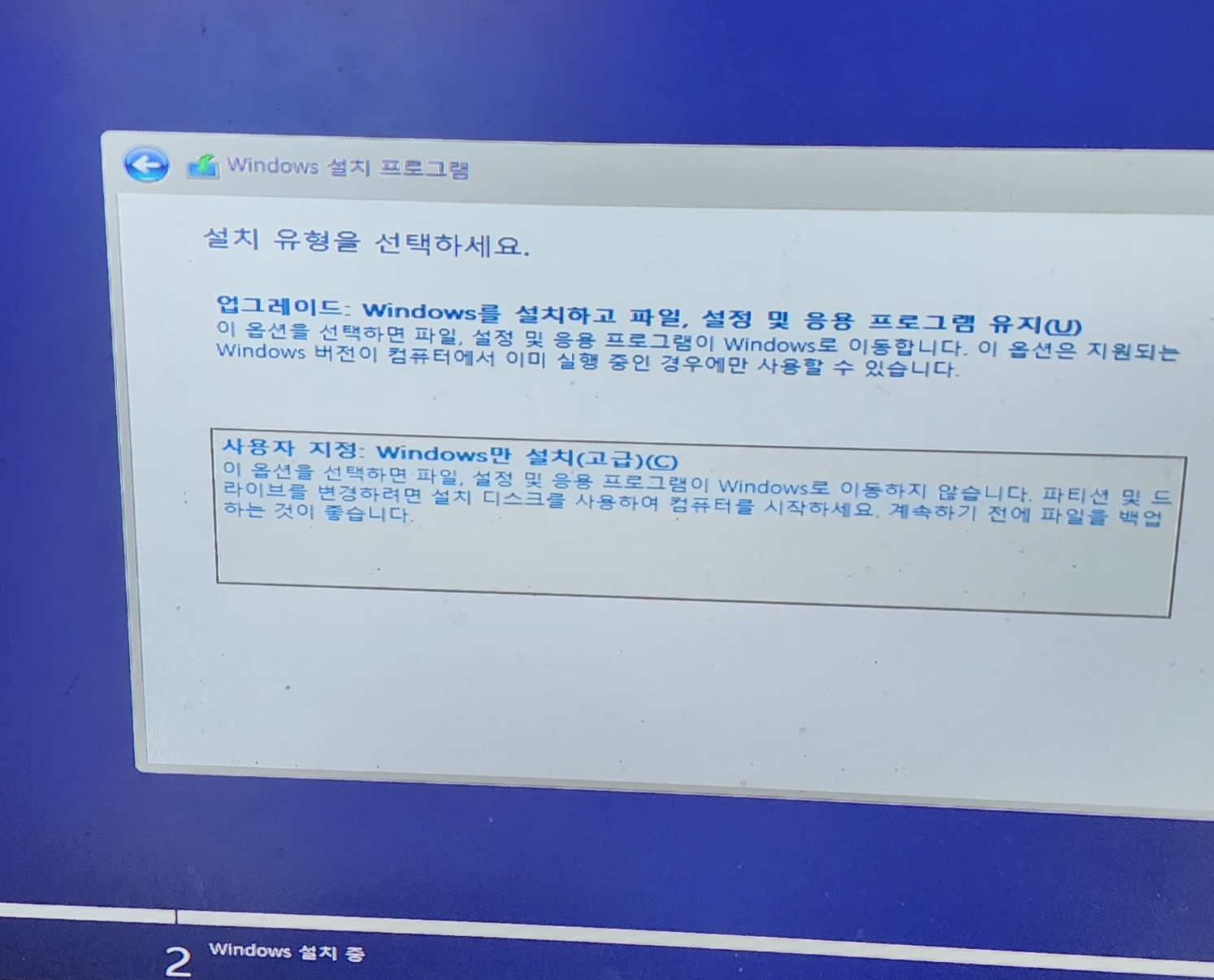
6. 아래와 같은 화면이 뜰겁니다 전 포멧이 된 상태입니다. 앞 사진을 못찍었네요 ㅠㅠ 여기서 설치가 되면 바로 다음으로
넘어가심 됩니다. 근데 MBR 또는 GPT 에는 설치 할수 없다고 뜨는 경우가 있어요 그럴때 쉬프트 +F10을 눌러 줍니다.
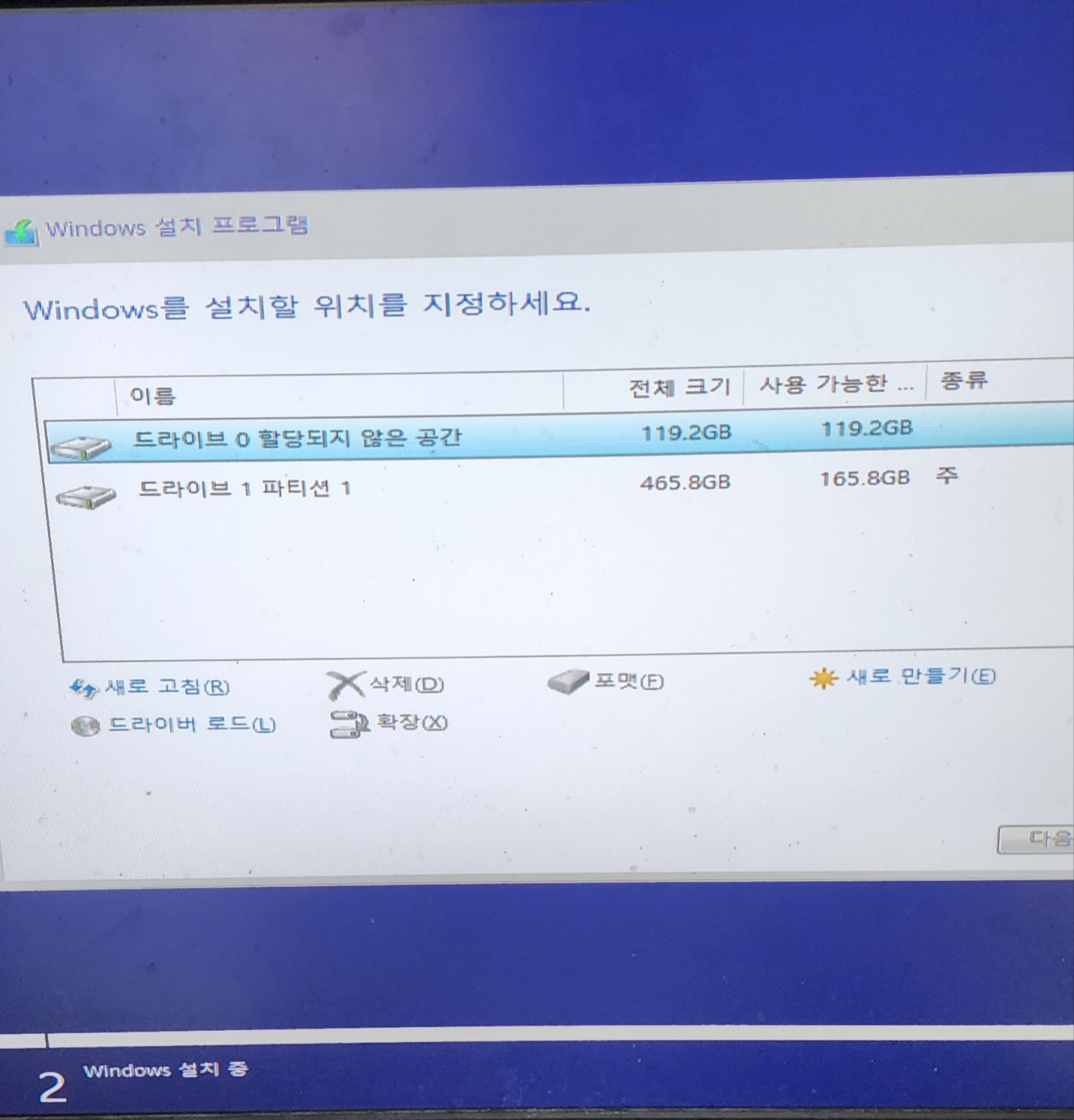
7.아래와 같은 짱이 뜰겁니다. 어려워 보이지만 순서만 알면 쉽습니다.먼저 diskpart 를 치고 엔터를 눌러줍니다.
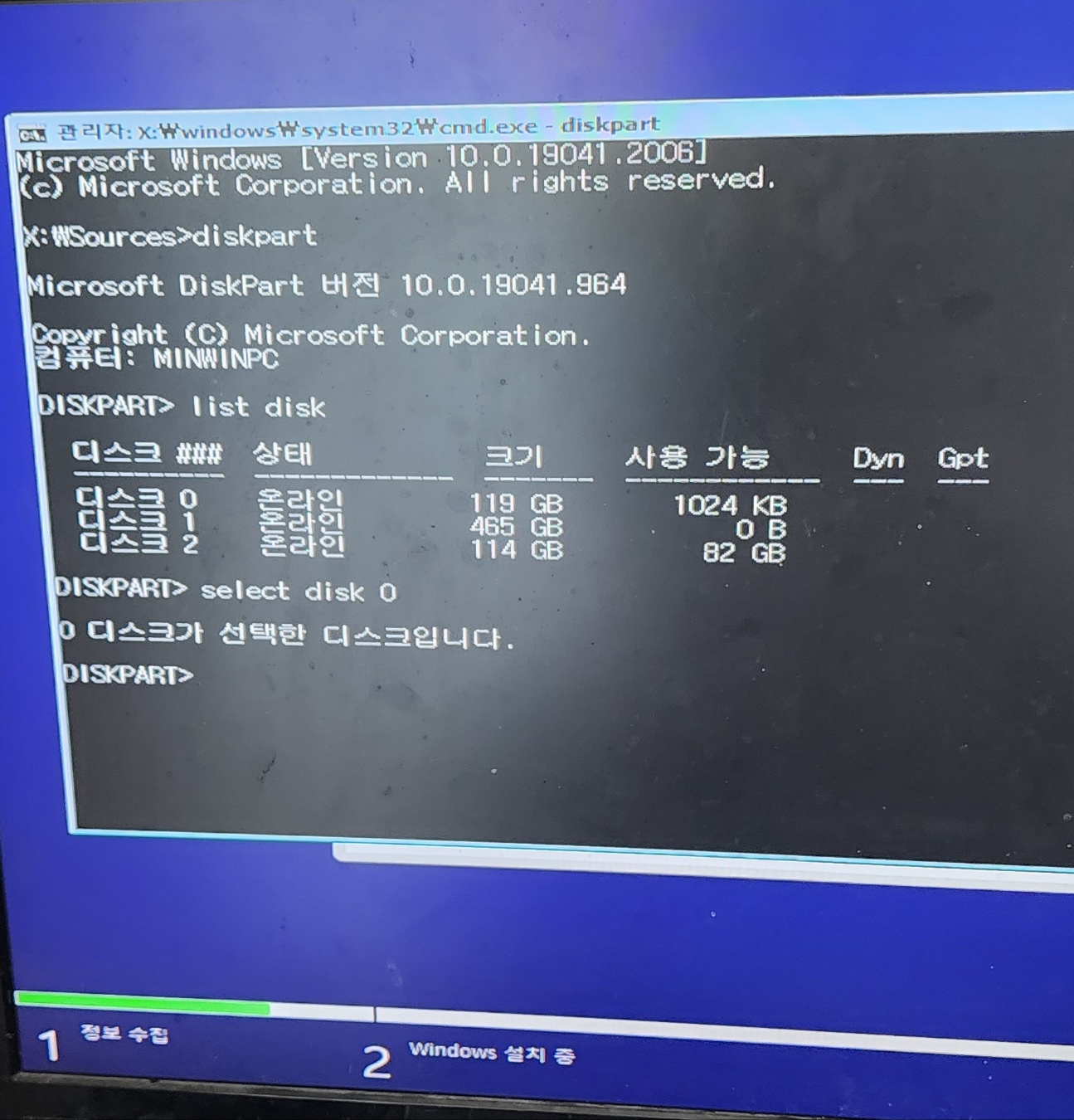
8. 그다음 list disk 치고 엔터를 눌러 설치할 디스크가 몆번인지 확인합니다. 저는 0번에다
설치하면 되겠네요 설치할 디스크인 select disk 0 자 여기서 제가 실수를 했네요 먼저 clean 치고 엔터를 치고
아까 경고문 뜬게 mbr에 설치 하실수 있다고 뜨면 convert mbr 엔터 그리고 clean
아까 경고문 뜬게 gpt에 설치 하실수 있다고 뜨면 convert gpt 엔터 그리고 clean
자그럼 순서 대로 알려 드릴게요 diskpart > list disk > select disk (번호) > clean > convert mbr 또는 gpt > exit > exit
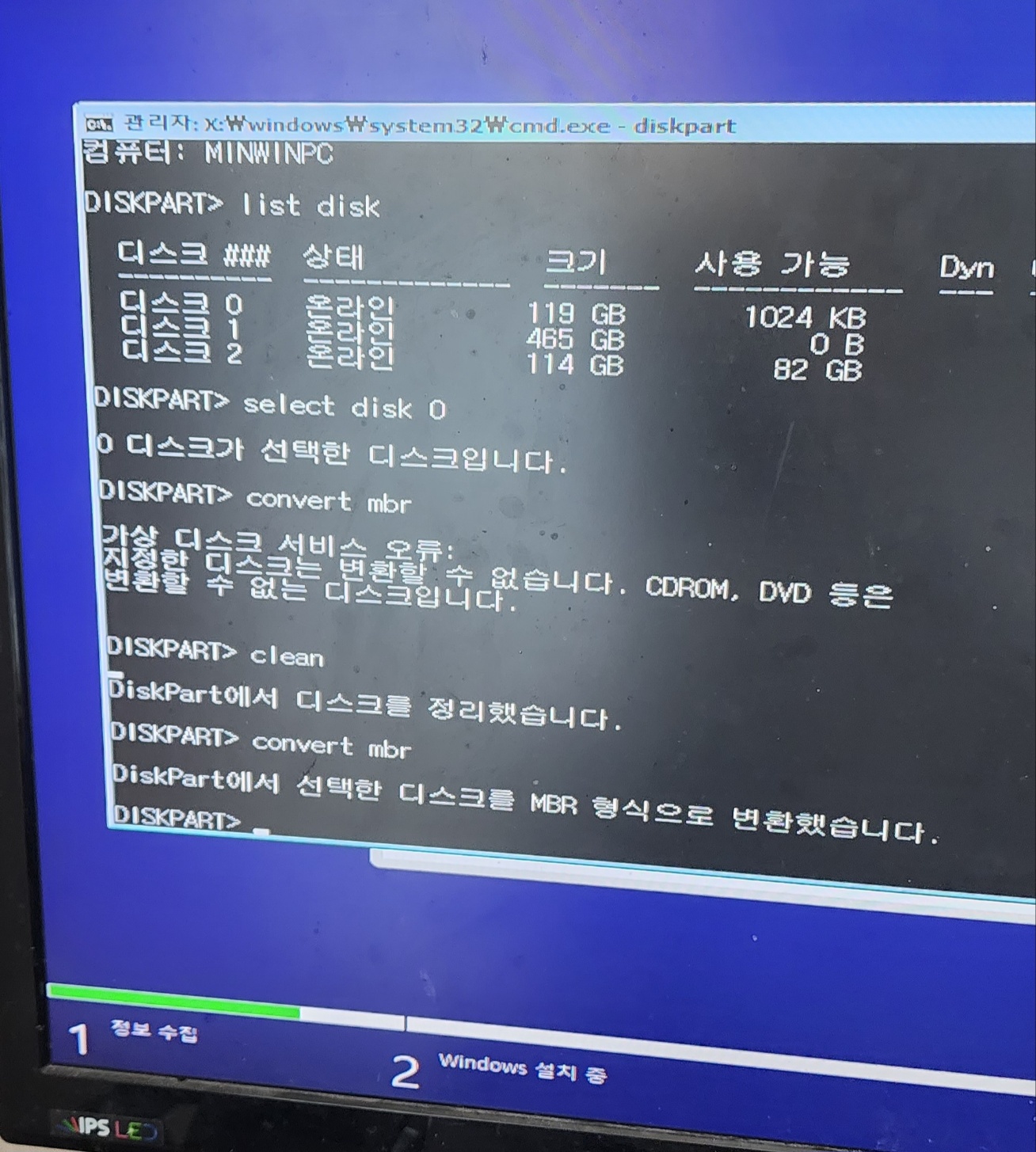
9.그리고 나오면 아까 처음에 떴던 그 화면 으로 돌아 옵니다. 그럼 설치 할수 있는데 보여요~ 다음도 활성화 돼있고
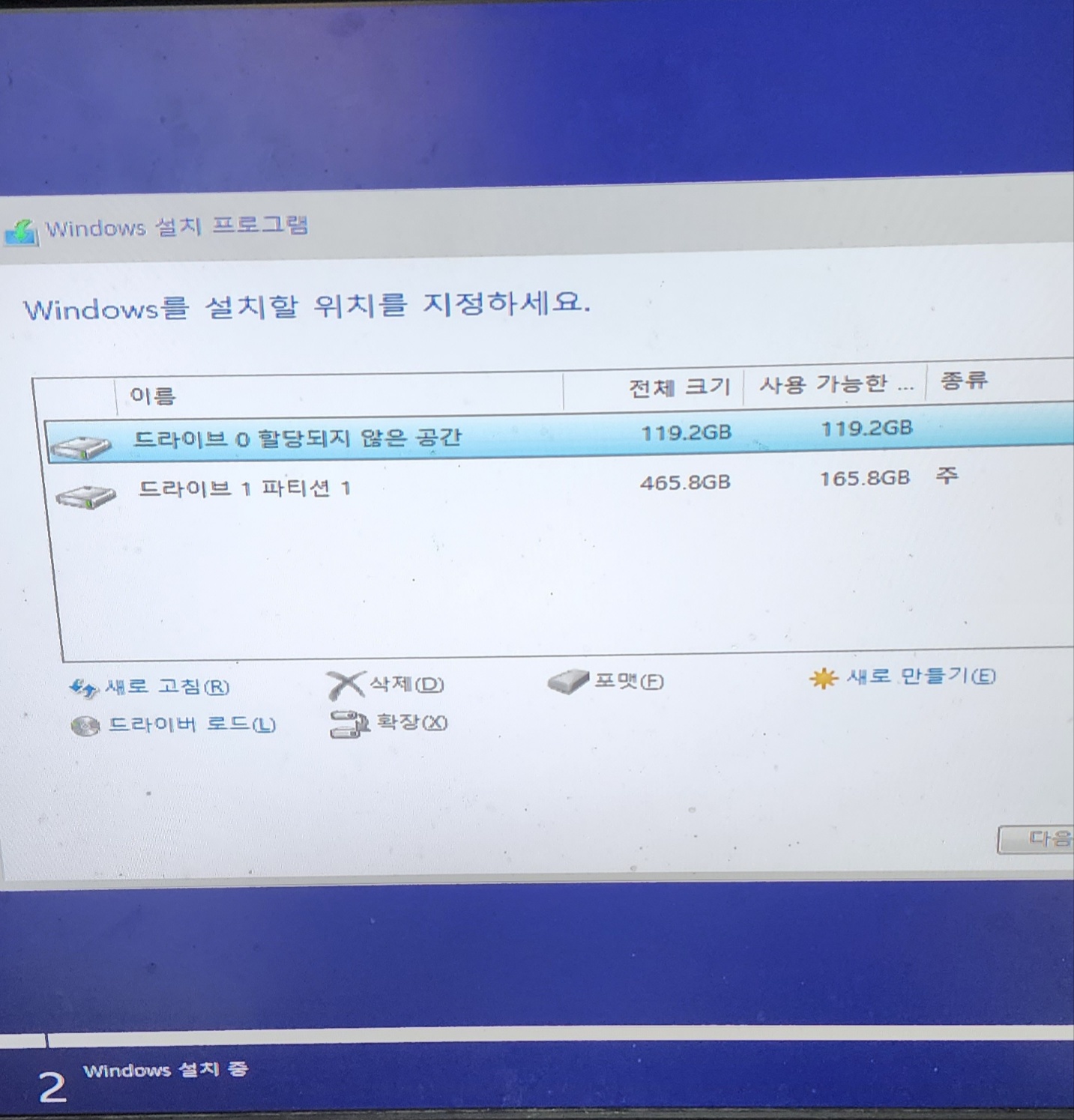
10. 밑에 화면 처럼 설치중이 뜨면 성공입니다.
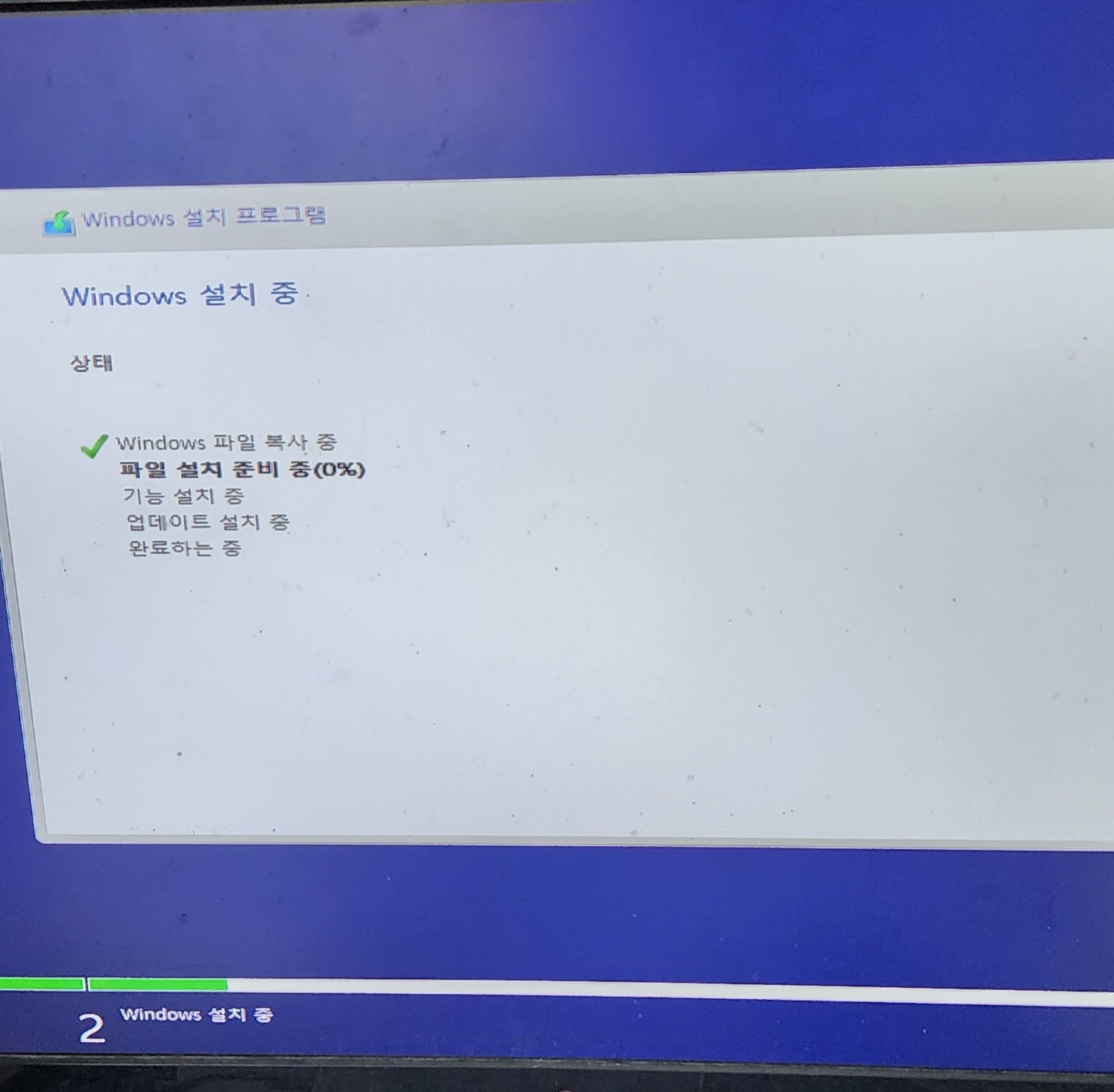
11. 그런데 여기서 끝난 게 아닙니다. 다시 바이오스로 들어가서
퍼스트 부팅을 하드디스크로 해줘야 돼요 이거 안하면 계속 설치화면으로 들어갑니다 ㅎㅎ
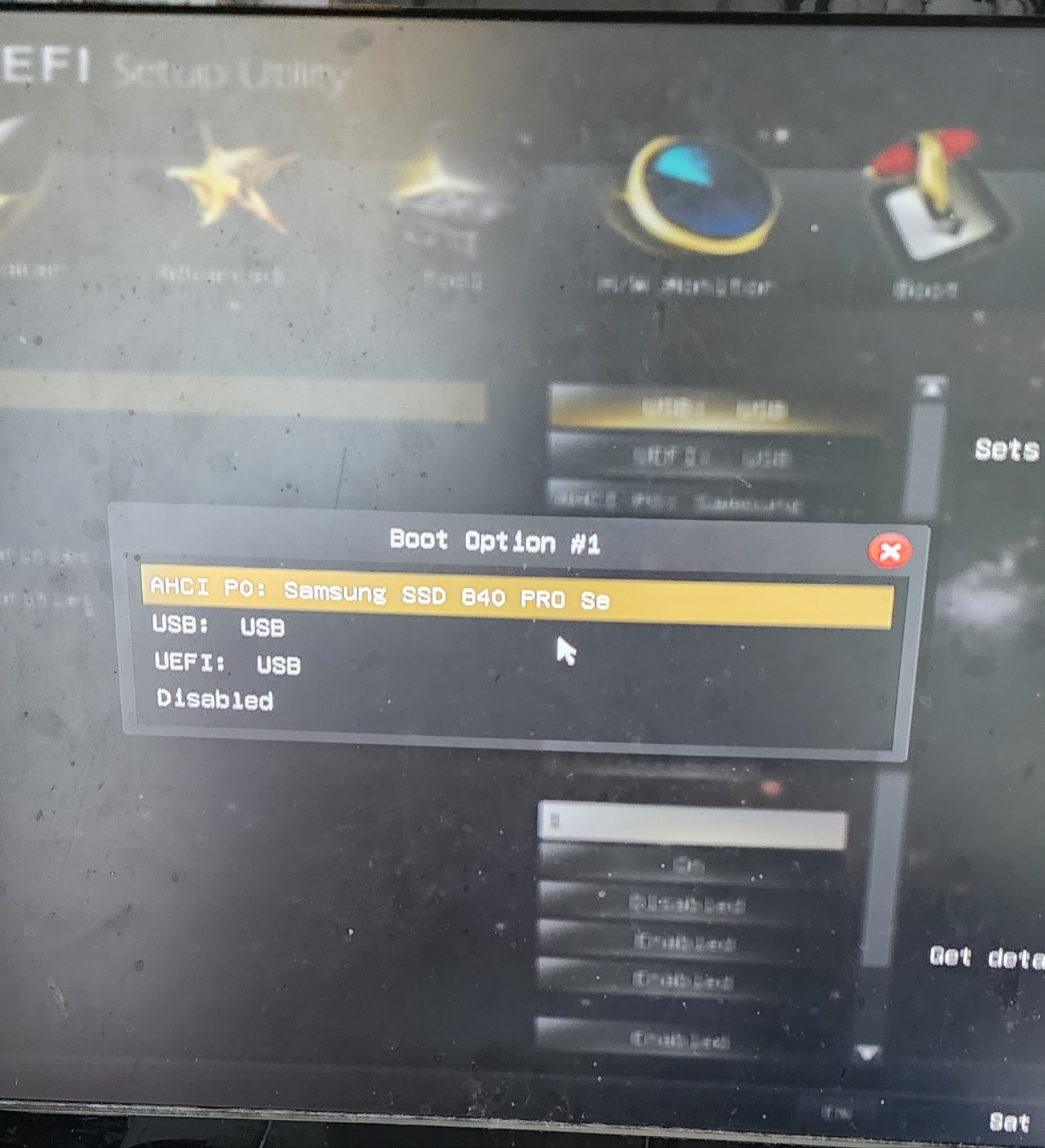
자 오늘은 여기까지 입니다.
아는분이 MBR 거시기 떴다고 해서
알려 준다고 하면서 포멧 하고 설치 하며 찍어봤네요
아무래도 지금 저품질 걸린 거 같은데 어디부터 걸린지 모르겠네요 ㅠ ㅠ
'공유 > 컴퓨터,스마트폰 정보' 카테고리의 다른 글
| 이메일 계정정보 탈취 목적의 피싱메일 유포 주의 (34) | 2023.12.19 |
|---|---|
| 컴퓨터 시작 시 메모장 실행 시키기 (231) | 2023.09.27 |
| PC로 굽네 기프티콘 으로 치킨 주문하기 (239) | 2023.09.10 |
| Windows10 부팅 USB 만들기 + USB로 부팅하기 (66) | 2023.06.30 |
| AI 만들기 (75) | 2023.03.19 |
| 맞구독 찾기 어플 소개 (98) | 2023.03.07 |
| 파일명 일괄 변경 하는 법 , 번호 일괄적으로 넣는 방법 (86) | 2023.03.01 |
| 윈도우 10의 클립 보드 기능 (32) | 2023.01.12 |




댓글